

布丁压缩采用优化算法,提升文件的压缩率,让压缩时间更短,软件支持超过50种的文件格式,多种Windows系统版本都能流畅运行,应用干净无广告,小伙伴们可以放心下载。
1.极速压缩,体积最小
2.独特算法,解压更快
3.智能匹配,压缩比高

从界面上可以看出,布丁压缩界面,主要有工具栏、目录树、文件列表三大块组成。
在工具栏下面有“后退”,"前进",“向上”和“查看”按钮图标。“后退”按钮会将当前文件夹转移到前一个浏览页面,“前进”按钮则和“后退”相反,“向上”按钮将会返回当前浏览目录的上一层目录,“查看”按钮可以选择布丁压缩文件列表的显示方式。地址栏支持路径输入和驱动器跳转。
目录树和文件列表位于工具栏的下面。可以显示未压缩的当前文件夹,或者布丁压缩进入到压缩文件时,显示压缩过的文件等内容每一个文件会显示下列参数: 名称、大小、类型和修改时间。被压缩的文件还有一个附加的参数 - 压缩包大小。如果压缩文件被加密过,它的名称后面会跟随着星号。如果文件接续着下一个分卷,它的名称则会跟随着“-->”。如果文件是接续着上一个分卷,它的名称则会跟随着“<--”。以及如果文件是接续在上一个与下一个分卷之间,它的名称则会跟随着“<->”。
在文件列表区域上面的“..”名称上双击,可以转到磁盘或压缩文件文件夹的上一级。如果你正在查看压缩文件的最上级文件夹,相同的动作将会关闭压缩文件。按下Enter 或在任何其它的文件夹上双击则进入里面。同样的动作应用在压缩文件名时,则会打开此压缩文件。如果你在文件列表上单击鼠标右键,将会出现包含文件管理和界面命令的菜单。布丁压缩窗口的左部会包含文件夹树。如果你需要在磁盘中或压缩文件中快速导航时使用目录树很方便。你也可以用鼠标拖动它的右边改变文件夹树的宽度。
1 压缩解压数秒
智能匹配文件类型,让压缩比更佳
独特的解压方式,速度更快
2 多种压缩格式
只需要安装一款软件
支持ZIP、7Z等50种常见压缩格式
3 免费无广告
拒绝各种广告、弹窗
给您一刻安静干爽的界面
2020.09.18
布丁压缩v1.5.3.20917
1.其他细节体验问题。
上文就是小编为您带来的布丁压缩了,更多精彩软件请多多关注IE浏览器中文网站!
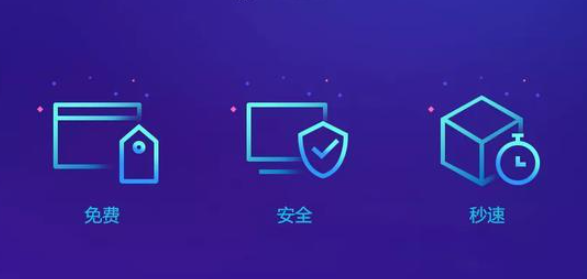
Windows平台上的解压软件多种多样,除了老牌winrar以外,你还可以选择bandizip、7-zip这些后起之秀,刚才提到的应用在小编推荐的专题中都能找到,说不定你还能在这里发现更适合自己的解压工具。